Jak wyodrębnić usunięte wiadomości z Facebooka na iOS
Przez Gina Barrow, Ostatnia aktualizacja: 26 sierpnia 2019 r
„Czy mogę przywrócić usunięte wiadomości z Facebooka na moim iPhonie?”
Wiele razy przypadkowo usuwamy ważne dane Rozmowa na Facebooku i nic nie robimy, bo tak nam powiedziano. Facebook powie ci, że nie można przywrócić usuniętych wiadomości. Po trwałym usunięciu wiadomości nie będzie można jej przywrócić, dopóki nie zostanie zarchiwizowana. Istnieją jednak inne możliwe opcje przywróć usunięte wiadomości z Facebooka na urządzeniach iOS.
W tym artykule dowiemy się, jak skutecznie przywracać usunięte wiadomości z Facebooka na urządzeniach z iOS.
Część 1. Pobierz kopię swoich danych z Facebooka, aby przywrócić informacjeCzęść 2. Odzyskaj usunięte wiadomości z Facebooka na iOS za pomocą FoneDog ToolkitCzęść 3. Jak zarchiwizować informacje z FacebookaCzęść 4. streszczenie
Część 1. Pobierz kopię swoich danych z Facebooka, aby przywrócić informacje
Pobierz informacje z Facebooka, pobierając kopięJedną z możliwych opcji przywrócenia usuniętej rozmowy na Facebooku jest pobranie kopii danych z Facebooka. W ten sposób możesz uzyskać dostęp do wszystkich swoich danych na Facebooku, archiwizując pliki i przywracając je samodzielnie. Możesz pobrać inne informacje z konta Facebook oprócz wiadomości. Oto jak to zrobić:
- Zaloguj się na swoje konto Facebook za pomocą przeglądarki internetowej
- Po otwarciu Facebooka kliknij strzałkę rozwijaną obok swojego profilu i kanału informacyjnego, a następnie kliknij Ustawienia
- W obszarze Ogólne ustawienia konta kliknij Pobierz kopię
- Kliknij Start My Archive
- Ponownie wprowadź hasło na Facebooku, aby potwierdzić żądanie, zostanie wysłany e-mail zawierający archiwum
- Otwórz wiadomość e-mail i pobierz archiwum w postaci pliku zip
- Otwórz plik zip i wypakuj zawartość. Po otwarciu całych plików znajdź i kliknij Wiadomości. Pliki będą w formacie HTML.
W ten sposób możesz przywrócić usunięte wiadomości z Facebooka, korzystając z opcji pobierania kopii. Pobieranie kopii danych z Facebooka wymaga czasu i musisz przejrzeć inne informacje, zanim odzyskasz wiadomości. Jeśli nie jest to bardzo pilne, możesz wykonać tę opcję.

Wyodrębnij informacje z Facebooka, pobierając kopię
Wskazówka: Jeśli wiadomości zostały usunięte przed archiwizacją, ich przywrócenie jest całkowicie niemożliwe.
Część 2. Odzyskaj usunięte wiadomości z Facebooka na iOS za pomocą FoneDog Toolkit
Jeśli musisz szybko odzyskać wiadomości, istnieje inny skuteczny sposób łatwego przywracania usuniętych wiadomości z Facebooka na iOS. Odbywa się to za pomocą programów do odzyskiwania, takich jak FoneDog Toolkit - Odzyskiwanie danych iOS. Ten program pomaga odzyskać utracone pliki, takie jak kontakty, wiadomości, wiadomości z Facebooka, zdjęcia, filmy i inne. FoneDog Toolkit - Odzyskiwanie danych iOS ma trzy opcje odzyskiwania, które pomogą Ci przywrócić utracone lub usunięte pliki w mgnieniu oka: „Odzyskaj z urządzenia iOS, Odzyskaj z pliku kopii zapasowej iTunes i Odzyskaj z pliku kopii zapasowej iCloud”. Aby móc przywrócić usunięte wiadomości z Facebooka, użyjemy pierwszej podanej opcji odzyskiwania, która jest „Odzyskaj z urządzenia iOS„bezpośrednio. Wykonaj poniższe kroki, jak wykonać odzyskiwanie:
Darmowe pobieranie Darmowe pobieranie
Krok 1. Uruchom FoneDog Toolkit - iOS Data Recovery i połącz się z komputerem
Najpierw musisz pobrać i zainstalować FoneDog Toolkit - Odzyskiwanie danych iOS na komputerze (zgodny z systemem Windows lub Mac), a następnie po uruchomieniu kliknij pierwszą opcję odzyskiwania po lewej stronie „Odzyskaj z urządzenia iOS„. Następnie podłącz urządzenie iOS do komputera za pomocą kabla błyskawicy i poczekaj, aż program wykryje połączenie. Po wykryciu iDevice kliknij „Rozpocznij skanowanie„, aby rozpocząć odzyskiwanie.

Krok 2. Skanuj, przeglądaj i odzyskuj wiadomości z Facebooka na urządzeniu z systemem iOS
FoneDog Toolkit - Odzyskiwanie danych iOS przeskanuje teraz całe urządzenie iOS, więc może to chwilę potrwać. Po zakończeniu skanowania zobaczysz wyświetlanie wszystkich plików odzyskanych po lewej stronie ekranu programu. W programie Messenger przewiń i znajdź usunięte wiadomości z Facebooka. Gdy zobaczysz potrzebne wiadomości, zaznacz je osobno, a następnie kliknij „wyzdrowieć”, aby pobrać i zapisać wiadomości na komputerze. Upewnij się, że utworzyłeś nowy folder na komputerze, aby mieć do niego łatwy dostęp później.

Podgląd i przywracanie wiadomości z Facebooka na urządzeniu z systemem iOS - krok
Dzięki takim programom jak FoneDog Toolkit - Odzyskiwanie danych iOS! Teraz nie musisz się martwić, jak przywrócić usunięte informacje z Facebooka na urządzeniach z iOS. Możesz także odzyskać zdjęcia i filmy z Facebooka za pomocą tego programu.
Część 3. Jak zarchiwizować informacje z Facebooka
Archiwizuj informacje na FacebookuNajlepszym sposobem uniknięcia przyszłych incydentów usunięcia rozmowy na Facebooku jest ich zarchiwizowanie. Jeśli nie chcesz widzieć wiadomości w skrzynce odbiorczej, możesz łatwo ukryć je, archiwizując, aby w razie potrzeby móc przywrócić wiadomości w przyszłości. Oto pełne kroki, jak zarchiwizować wiadomości na Facebooku:
- Naciśnij przycisk Początek na urządzeniu z systemem iOS
- Znajdź żądane wiadomości do zarchiwizowania
- Naciśnij i przytrzymaj rozmowę
- Kliknij "Dowiedz się więcej„spośród podanych opcji
- Stuknij Archiwum
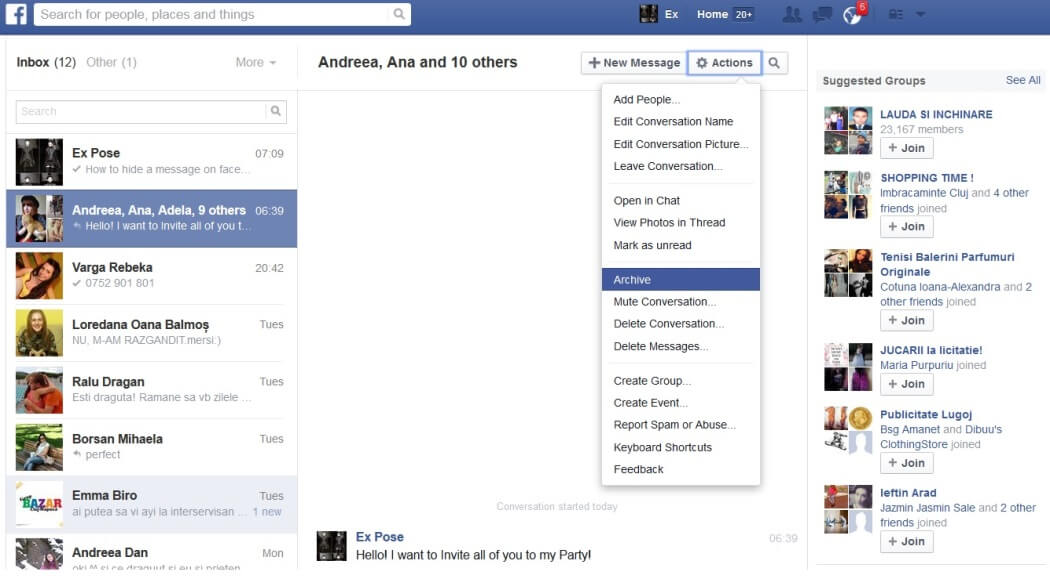
Archiwizuj wiadomości z Facebooka na swoim urządzeniu z systemem iOS
Aby wyświetlić zarchiwizowane wiadomości na Facebooku:
- Idź do Wiadomości
- Kliknij Więcej
- Kliknij Zarchiwizowane, ekran załaduje zarchiwizowane rozmowy
- Znajdź rozmowę, którą chcesz wyświetlić lub przeczytać
- Możesz wybrać, aby wyświetlić lub przywrócić zarchiwizowaną wiadomość do skrzynki odbiorczej
Aby cofnąć archiwizację
- Wybierz żądaną wiadomość, którą chcesz cofnąć archiwizację
- Kliknij opcję Działania
- Kliknij Cofnij archiwizację
- Wątek zostanie przeniesiony do skrzynki odbiorczej
O ile nie porozmawiasz ponownie z osobą, którą zarchiwizowałeś, rozmowa zostanie automatycznie przeniesiona do skrzynki odbiorczej.
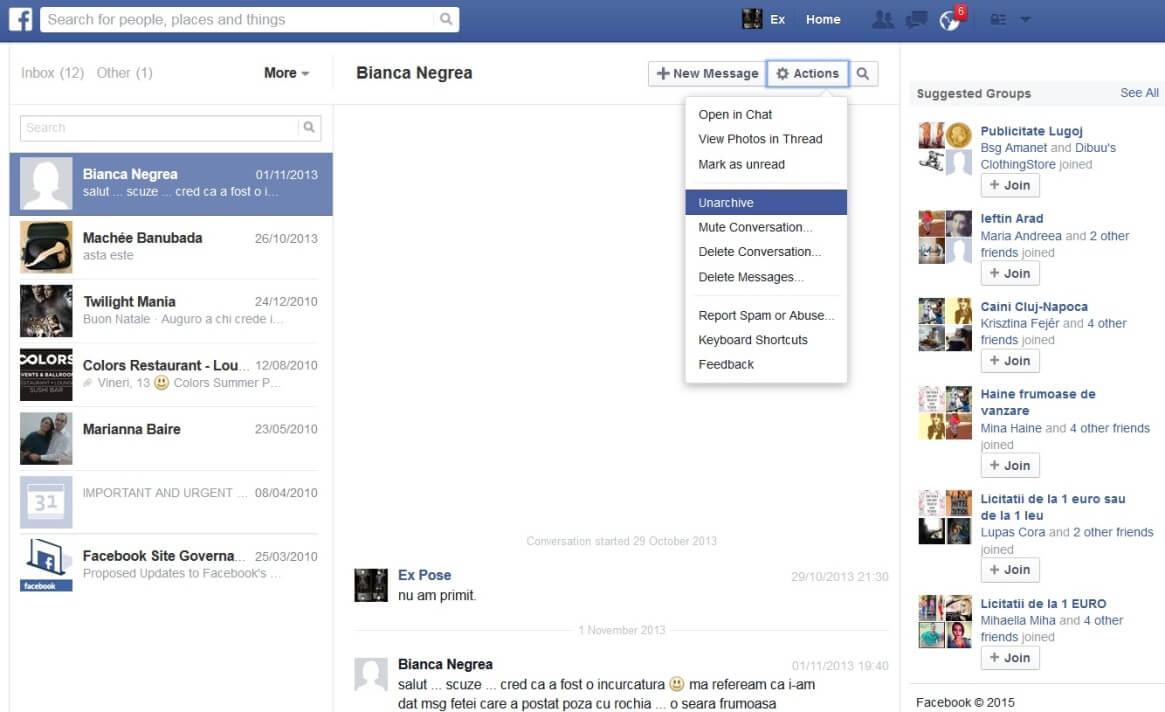
Aby wyświetlić zarchiwizowane informacje na Facebooku
Część 4. streszczenie
FoneDog Toolkit - Odzyskiwanie danych iOS jest gwarantowany ze 100% stopą odzysku, z dostępną podglądem, oferuje również 30-dniowy bezpłatny okres próbny! Facebook nie ma oficjalnego sposobu na przywrócenie usuniętych wiadomości, ale tylko archiwizuje rozmowy, które chcesz ukryć lub umożliwić pobranie kopia własnych danych na Facebooku. Praktycznie ogłosili, że nie przechowują wiadomości na swoich serwerach, więc gdy usuniesz rozmowę, zostanie ona trwale usunięta. Jednak wraz ze wzrostem programów naprawczych takich jak FoneDog Toolkit - odzyskiwanie danych iOS, teraz możesz wygodnie przywracać usunięte wiadomości z Facebooka, podłączając tylko iDevice i pozwalając programowi na pełne skanowanie w poszukiwaniu usuniętych wiadomości i innych plików. Oprócz wiadomości na Facebooku możesz także odzyskać kontakty, wiadomości, Wiadomości i załączniki WhatsApp, zdjęcia, filmy, I wiele więcej. FoneDog Toolkit - Odzyskiwanie danych iOS jest również kompatybilny z najnowszym iPhone X, iPhone 8 i 8 Plus.
Zostaw komentarz
Komentarz
iOS Odzyskiwanie danych
3 Metody odzyskiwania usuniętych danych z iPhone'a lub iPada.
Darmowe pobieranie Darmowe pobieranieGorące artykuły
- Jak przenieść zdjęcia z iCloud na PC
- Najważniejsze wskazówki dotyczące wybierania wszystkich na zdjęciach iCloud
- Rozwiązany! Jak odzyskać usunięte wiadomości tekstowe z iPhone'a
- Jak naprawić iPhone nadal usuwa moje wiadomości w 2020 roku
- Jak odzyskać usunięte wiadomości z iPhone'a XS
- Jak usunąć usunięte wiadomości bez kopii zapasowej [Krótki przewodnik]
- 2020: Najlepsze oprogramowanie do odzyskiwania wiadomości tekstowych Bezpłatne pobieranie
- Najlepsze oprogramowanie iPhone Text Recovery w 2020 roku
/
CIEKAWYDULL
/
PROSTYTRUDNY
Dziękuję Ci! Oto twoje wybory:
Doskonały
Ocena: 4.4 / 5 (na podstawie 89 oceny)
